edge网页桌面快捷方式 如何在Edge浏览器中创建网页的桌面快捷方式
更新时间:2023-10-29 13:01:41作者:xiaoliu
edge网页桌面快捷方式,Edge浏览器作为一款现代化的互联网浏览器,为了提供更加便捷的使用体验,提供了一项非常实用的功能——创建网页的桌面快捷方式,通过这个功能,我们可以将我们喜欢的网页直接创建为桌面上的图标,方便随时访问。不仅如此这个功能还可以帮助我们更好地组织我们常用的网页,提高我们的工作效率。究竟如何在Edge浏览器中创建网页的桌面快捷方式呢?接下来我将为大家详细介绍这个功能的具体操作方法。
操作方法:
1.启动Microsoft Edge浏览器 。
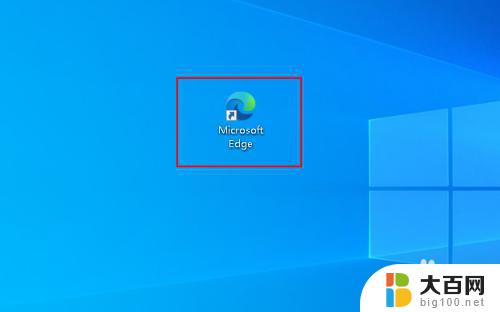
2.转到你浏览的网页,点击右上角的三点。
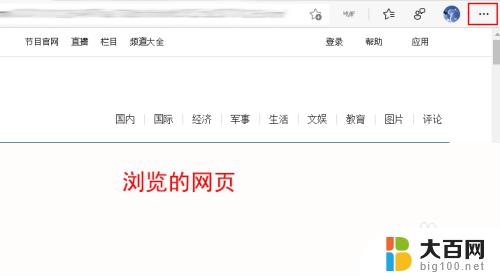
3.鼠标指向“更多工具”选择“将页面另存为”。
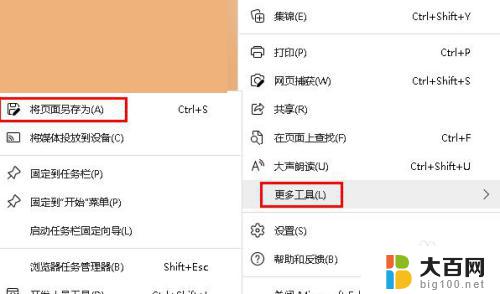
4.选择文件夹(默认“下载”文件夹),点击“保存”。
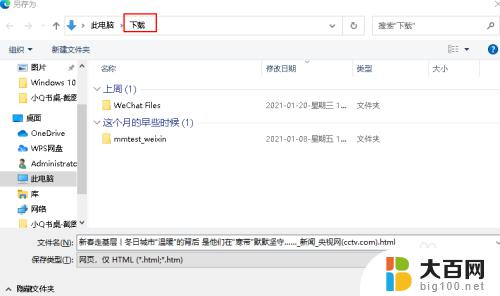
5.打开保存网页的文件,鼠标指向“发送到”。选择“到桌面快捷方式”。
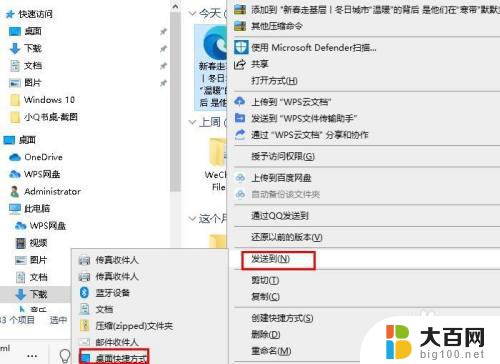
以上是关于如何创建 Edge 网页桌面快捷方式的全部内容,如果您遇到这种情况,可以按照本文介绍的方法进行解决,希望这篇文章能对您有所帮助。
edge网页桌面快捷方式 如何在Edge浏览器中创建网页的桌面快捷方式相关教程
- 如何把edge放到桌面 Microsoft Edge浏览器桌面创建快捷方式的方法
- 电脑网页创建快捷方式到桌面 网页快捷方式保存到桌面的步骤
- 如何在桌面添加网页快捷方式 网页设置桌面快捷方式的方法
- 网页添加桌面快捷方式 网页如何设置为桌面快捷方式
- 添加网页快捷方式到桌面 如何将网页设为桌面快捷方式
- 如何创建应用快捷方式到桌面 如何在电脑上创建软件的桌面快捷方式
- 怎么把电脑浏览器页面保存到桌面 如何将网页保存到桌面快捷方式
- 怎么创建应用的桌面快捷方式 怎样在Mac系统上创建软件或程序的桌面快捷方式
- 怎样创建快捷方式到桌面电脑 如何在桌面上创建快捷方式
- 网址添加快捷方式到桌面 如何将网页添加到桌面快捷方式
- winds自动更新关闭 笔记本电脑关闭自动更新方法
- 怎样把windows更新关闭 笔记本电脑如何关闭自动更新
- windows怎么把软件删干净 如何在笔记本上彻底删除软件
- 苹果笔记本windows系统怎么看配置 怎么查看笔记本的配置信息
- windows系统卡死 笔记本卡顿怎么办
- window键盘关机 笔记本怎么用快捷键直接关机
电脑教程推荐